Quase todos os usuários do Linux mantêm seus sistemas atualizados.
Mas essa atualização geralmente é para o padrão do gerenciador de pacotes. Por exemplo, atualizar o Ubuntu geralmente significa atualizar todos os pacotes APT.
No entanto, existem outros formatos de pacotes como Snap e Flatpak. Os aplicativos Snap são atualizados automaticamente, mas não os Flatpak.
Como você atualiza os pacotes Flatpak então? Bem, você pode atualizar todos os pacotes Flatpak instalados e atualizáveis usando este comando:
flatpak update
Isso é bem simples. Mas vamos discutir mais algumas coisas sobre a atualização do Flatpak, como:
- Atualizar todos os pacotes Flatpak ou específicos
- Atualizar pacotes Flatpak via Software Center
Vamos começar com o método terminal primeiro.
Método 1: Usando o terminal para atualizar pacotes Flatpak
Deixe-me começar com a abordagem mais prática com a qual você também deve começar.
Atualizando todos os pacotes Flatpak desatualizados
Atualizar todo o catálogo de pacotes flatpak existentes é bastante fácil.
Digite o comando fornecido e ele obterá a lista de pacotes desatualizados:
flatpak update
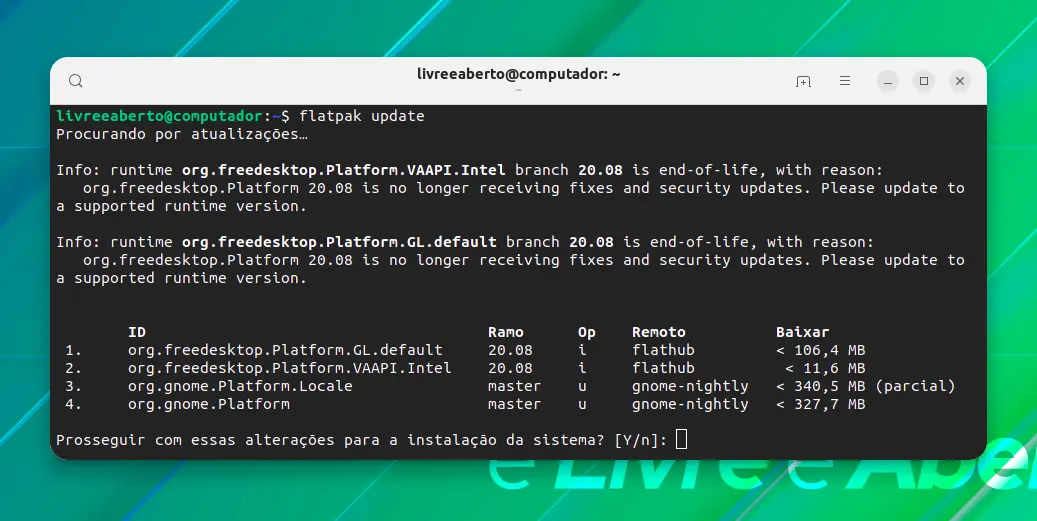
Você só precisa digitar Y e pressionar a tecla Enter, que cuidará de cada atualização.
Atualizando um pacote Flatpak específico
Para atualizar pacotes específicos, você precisa da lista dos pacotes que podem ser atualizados. Você usou o mesmo comando que viu anteriormente.
flatpak update
Copie o nome do pacote que você deseja atualizar da saída. Use o nome do pacote da seguinte maneira:
flatpak update package_name
Por exemplo, se você quiser atualizar o pagote principal do GNOME, o seguinte comando fará o trabalho:
flatpak update org.gnome.Platform
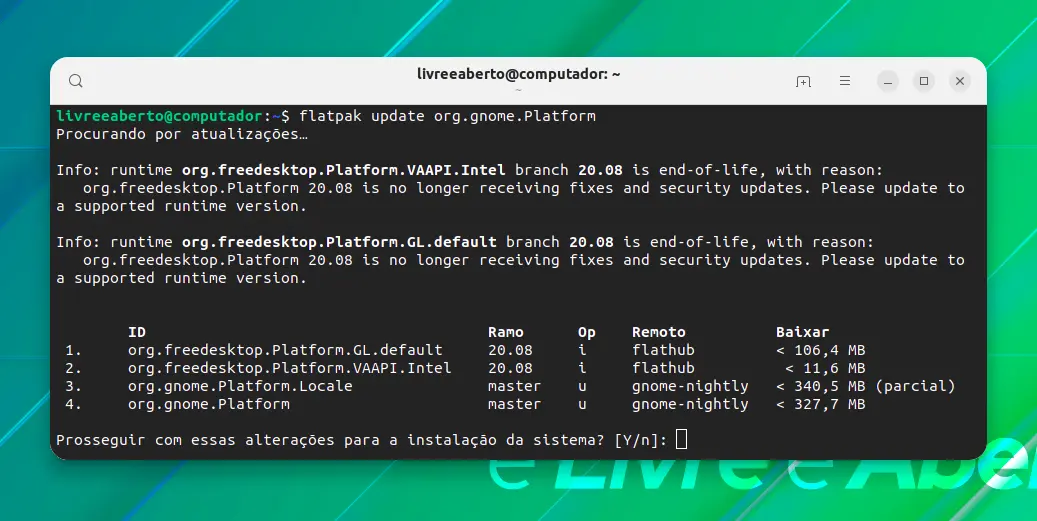
É isso!
Método 2: Atualizando aplicativos Flatpak do Centro de Software
As distribuições que vêm com o suporte ao Flatpak buil-in fornecem atualizações para os aplicativos Flatpak no Centro de Software. Fedora e Linux Mint são tais distribuições.
Mas se você estiver usando o Ubuntu, você precisaria adicionar suporte flatpak ao centro de software GNOME:
sudo apt install gnome-software-plugin-flatpak
Uma vez feito, você terá dois centros de software no Ubuntu. Isso porque o centro de software padrão não é o GNOME, mas o Snap Store.
Abra este novo centro de software no menu do sistema, procurando por Programas:
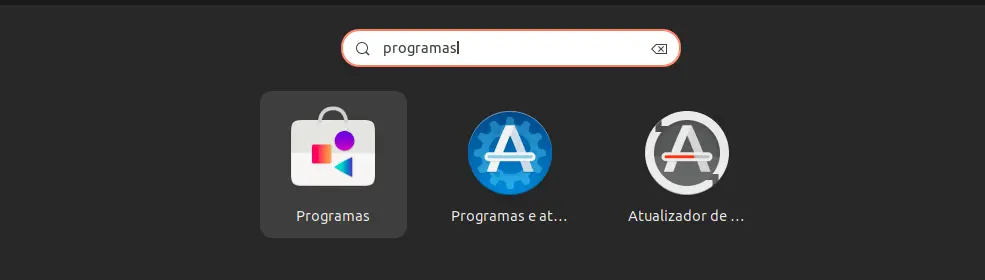
Vá para a seção Atualizações e você encontrará a lista de pacotes desatualizados. Isso inclui os pacotes APT e Flatpak.
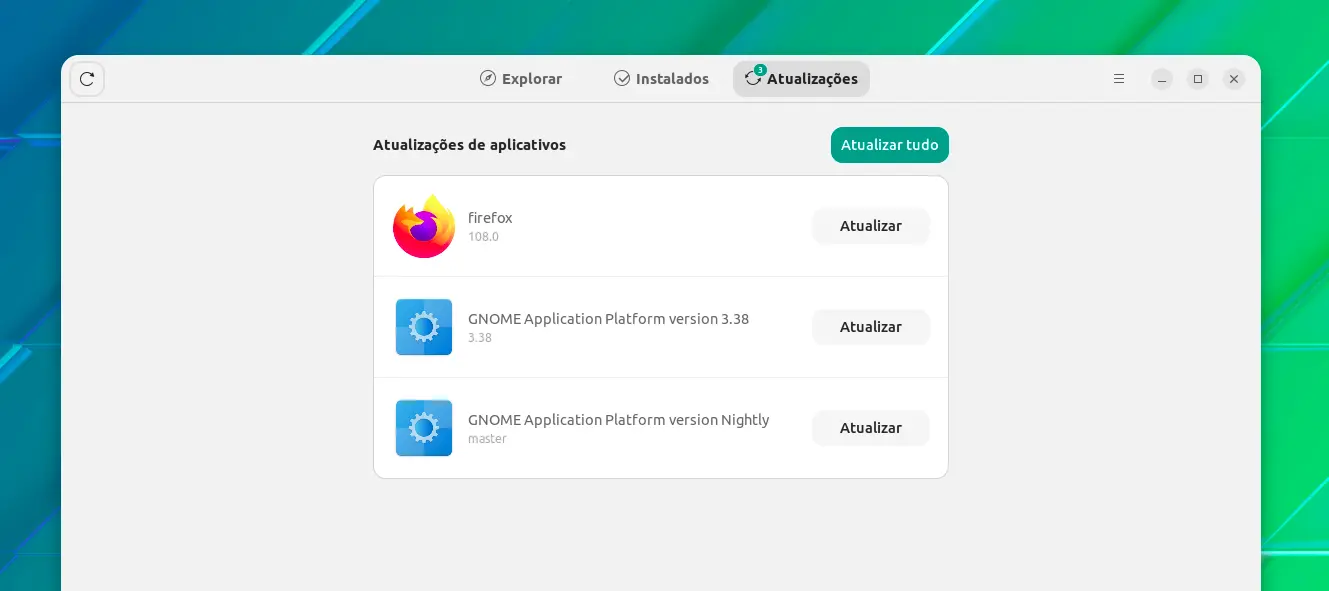
A partir daqui, você pode atualizar todos os pacotes de uma só vez, ou você pode ser seletivo com o que atualizar.
Conclusão
Muitos usuários de desktop Linux tendem a esquecer de atualizar os pacotes Flatpak, pois eles não estão incluídos nas atualizações regulares do sistema.
Como o Flatpak é uma solução de pacotes em área restrita, você pode não enfrentar problemas relacionados a pacotes desatualizados, mas perderá novos recursos e correções com certeza.
É por isso que é recomendado executar o comando de atualização do Flatpak uma vez por semana.
Espero que gostem desta dica rápida do Flatpak.















